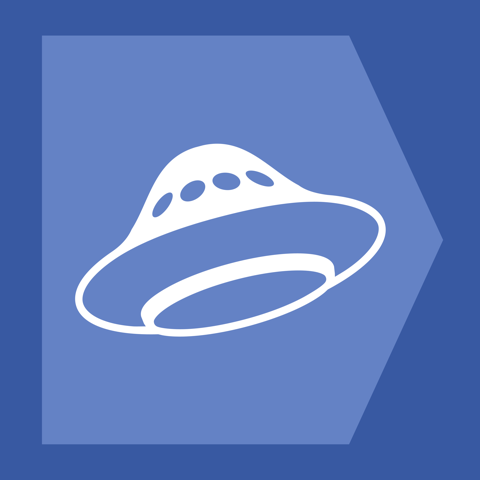 Яндекс.Диск – один из самых полезных сервисов компании Яндекс. Многие пользователи задаются вопросом: как организовать систему хранения личных данных на случай вирусной атаки, случайного удаления/изменения важных файлов или банальной поломки компьютера. Именно для решения этих проблем и создан облачный сервис Яндекс.Диск.
Яндекс.Диск – один из самых полезных сервисов компании Яндекс. Многие пользователи задаются вопросом: как организовать систему хранения личных данных на случай вирусной атаки, случайного удаления/изменения важных файлов или банальной поломки компьютера. Именно для решения этих проблем и создан облачный сервис Яндекс.Диск.
Универсальный доступ к документам стал важен именно сейчас – в эпоху, когда практически каждый человек вынужден работать на нескольких устройствах (рабочем компьютере и личном ноутбуке, планшете и смартфоне).
Данный сервис позволяет выделять каждому пользователю определенный размер личного облачного хранилища, защищенного по самым современным технологиям. Где бы вы ни были: дома или на работе, в дороге или на отдыхе – если у вас есть одно из «умных» устройств, вы сможете открыть папку Яндекс.Диск со всеми вашими файлами, при этом память устройства останется свободной.
А теперь вы узнаете о том, как скачать и установить программу Яндекс.Диск на компьютер под управлением ОС Windows.
Чтобы скачать Яндекс.Диск на компьютер, вам необходимо перейти на официальный сайт разработчика и скачать установщик. Для этого перейдите по ссылке в конце статьи и выберите кнопку «Скачать». 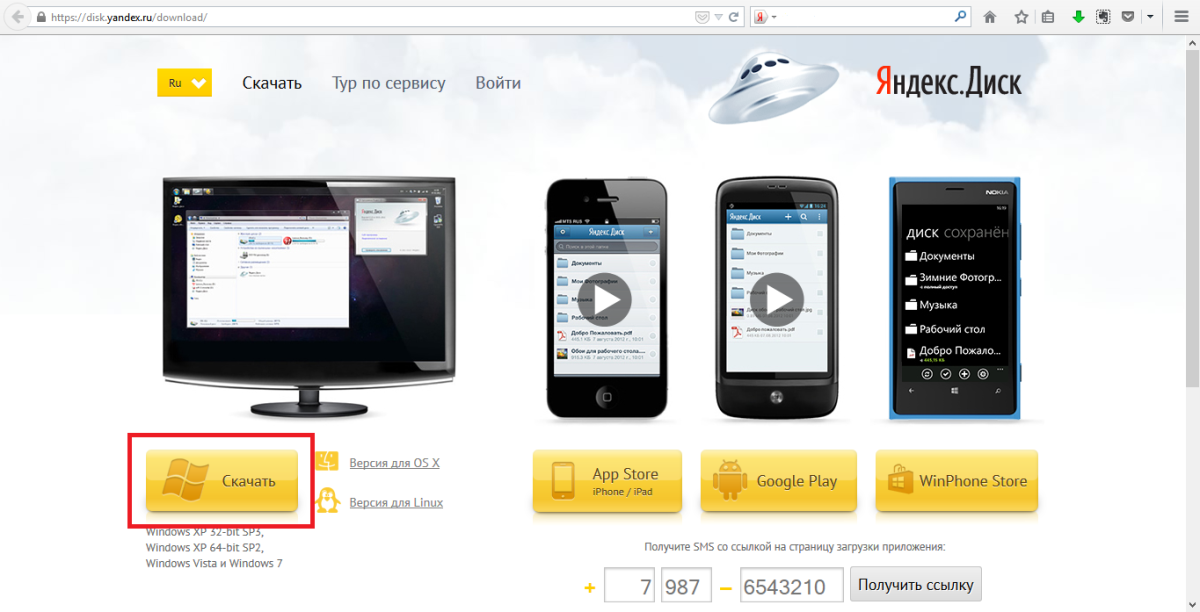 Система предложит вам выбрать место для сохранения файла. Выбрав желаемую папку, нажмите Сохранить».
Система предложит вам выбрать место для сохранения файла. Выбрав желаемую папку, нажмите Сохранить». 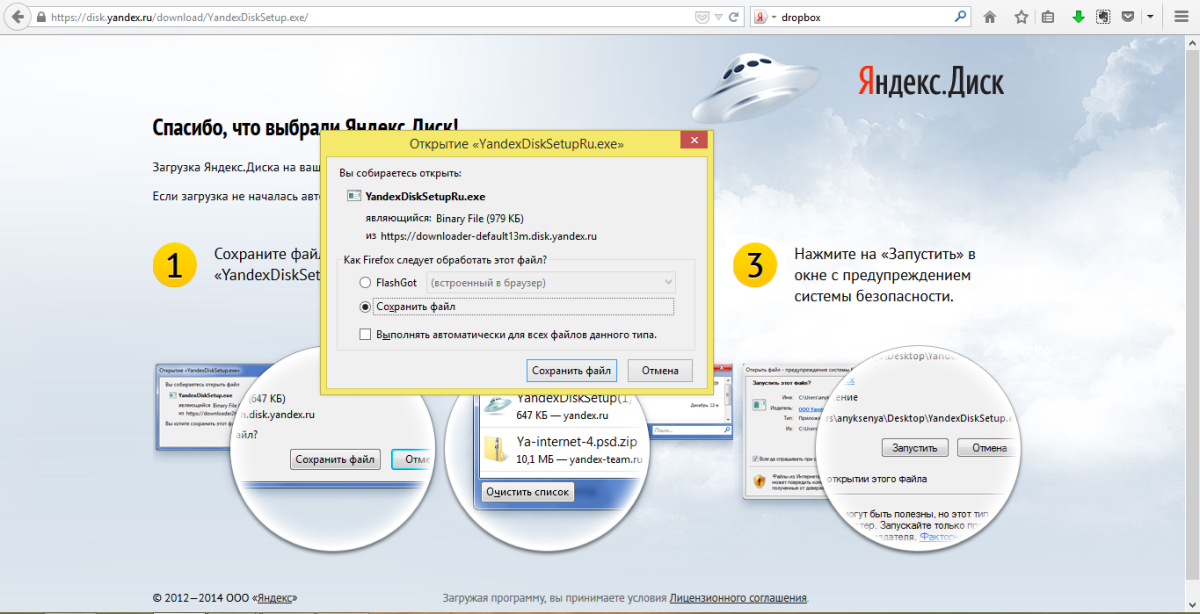 Как только скачивание будет завершено, двойным кликом мыши откройте файл и нажмите кнопку «Запустить».
Как только скачивание будет завершено, двойным кликом мыши откройте файл и нажмите кнопку «Запустить». 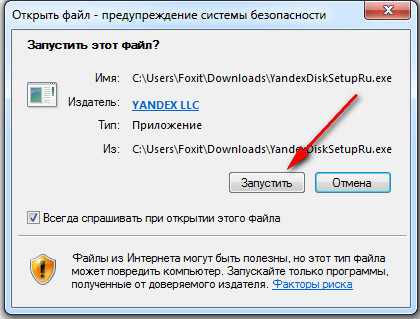 Программа начнет скачивание программы Яндекс.Диск из интернета, а следом произойдет ее установка. После завершения загрузки и установки, появится новое окно, в котором необходимо поставить галочки напротив элементов, которые вы желаете установить. По окончании нажмите «Готово».
Программа начнет скачивание программы Яндекс.Диск из интернета, а следом произойдет ее установка. После завершения загрузки и установки, появится новое окно, в котором необходимо поставить галочки напротив элементов, которые вы желаете установить. По окончании нажмите «Готово». 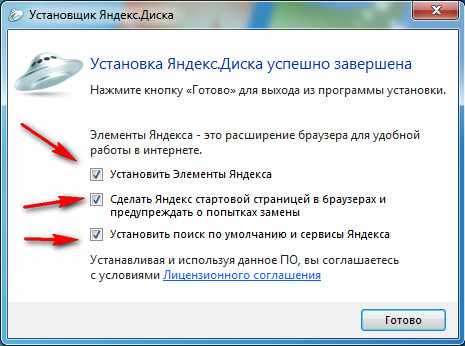 Перед вами появится новое окно с кратким вводным курсом по основным возможностям Яндекс.Диска. Просмотрите внимательно весь курс и нажмите кнопку «Далее», а затем «Закрыть».
Перед вами появится новое окно с кратким вводным курсом по основным возможностям Яндекс.Диска. Просмотрите внимательно весь курс и нажмите кнопку «Далее», а затем «Закрыть». 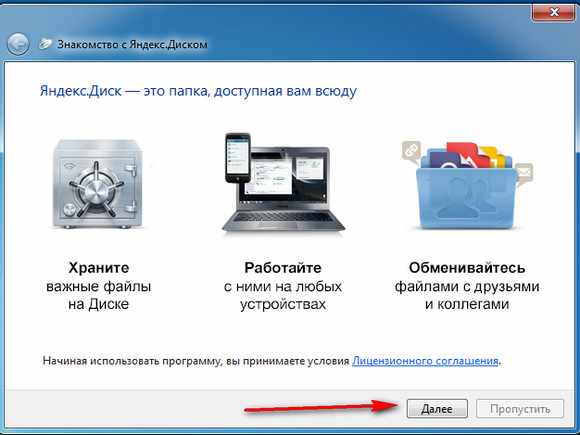 В новом окне необходимо выполнить вход в Яндекс, введя адрес электронной почты и пароль. Если у вас уже имеется учетная запись в Яндекс, тогда просто введите данные. Если нет, то нажмите ссылку «Создать аккаунт».
В новом окне необходимо выполнить вход в Яндекс, введя адрес электронной почты и пароль. Если у вас уже имеется учетная запись в Яндекс, тогда просто введите данные. Если нет, то нажмите ссылку «Создать аккаунт». 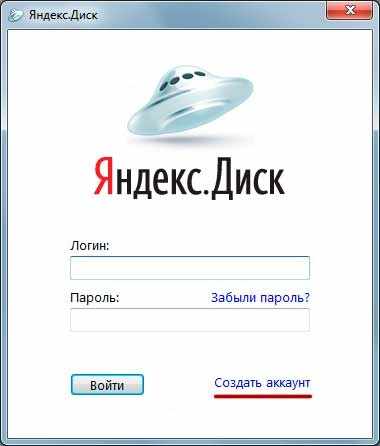 Вас автоматически перенаправит на сайт Яндекс, где необходимо пройти несложные этапы регистрации в системе.
Вас автоматически перенаправит на сайт Яндекс, где необходимо пройти несложные этапы регистрации в системе. 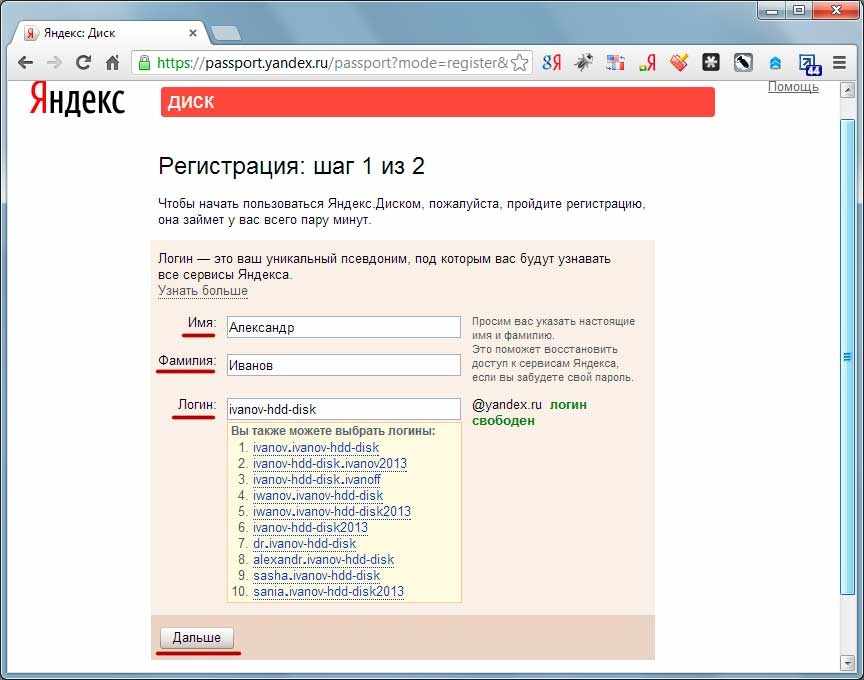 По окончании регистрации, перейдите в браузере по ссылке Начать пользоваться Яндекс.Диском.
По окончании регистрации, перейдите в браузере по ссылке Начать пользоваться Яндекс.Диском.  Перед вами откроется ваш личный кабинет, где уже будет доступно 3 Гб свободного места под ваши папки и файлы.
Перед вами откроется ваш личный кабинет, где уже будет доступно 3 Гб свободного места под ваши папки и файлы. 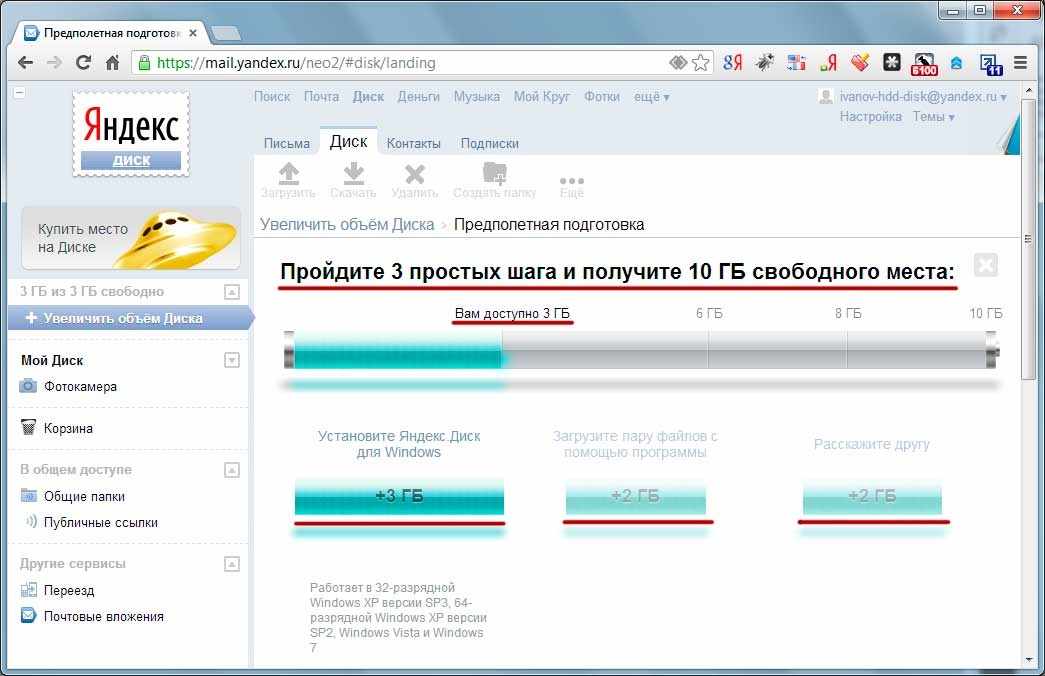 Для того чтобы получить еще дополнительные 3 Гб, необходимо зайти на Яндекс.Диск через предварительно установленную программу. В полях «Логин» и «Пароль» введите зарегистрированные данные, а затем нажмите кнопку «Войти».
Для того чтобы получить еще дополнительные 3 Гб, необходимо зайти на Яндекс.Диск через предварительно установленную программу. В полях «Логин» и «Пароль» введите зарегистрированные данные, а затем нажмите кнопку «Войти». 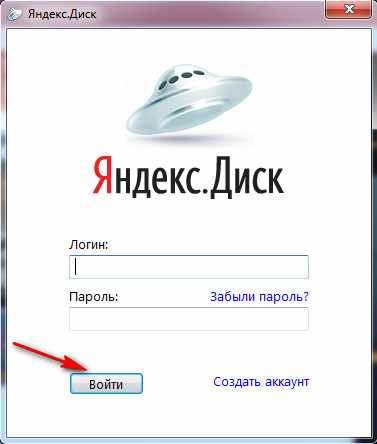 После успешного входа в программу перед вами откроется папка Яндекс.Диск, а также появится новый значок в системном трее вашего компьютера. Нажатие правой кнопкой мыши по этому значку открывает меню для управления Яндекс.Диском.
После успешного входа в программу перед вами откроется папка Яндекс.Диск, а также появится новый значок в системном трее вашего компьютера. Нажатие правой кнопкой мыши по этому значку открывает меню для управления Яндекс.Диском.  Для получения 2 Гб места в облачном хранилище, необходимо загрузить на Яндекс.Диск любой файл. Кроме того, вы сможете получать дополнительные 2 Гб за каждого приглашенного человека в Яндекс.Диск.
Для получения 2 Гб места в облачном хранилище, необходимо загрузить на Яндекс.Диск любой файл. Кроме того, вы сможете получать дополнительные 2 Гб за каждого приглашенного человека в Яндекс.Диск.
Папка Яндекс.Диск уже содержит некоторые файлы и папки, среди которых находится pdf документ «Добро пожаловать». После изучения файла, его можно удалить из вашего хранилища. 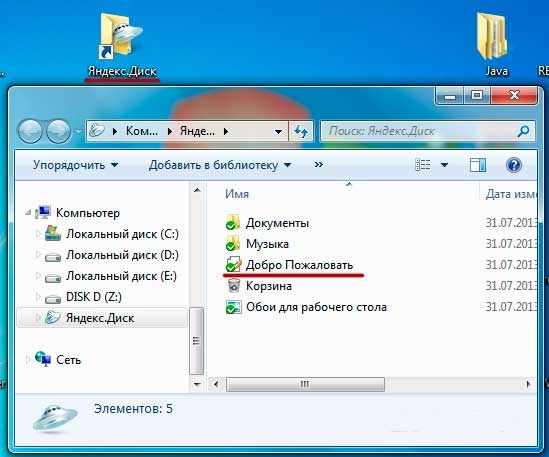 На этом установка Яндекс.Диска завершена, и можно приступать непосредственно к заполнению облачного хранилища.
На этом установка Яндекс.Диска завершена, и можно приступать непосредственно к заполнению облачного хранилища.